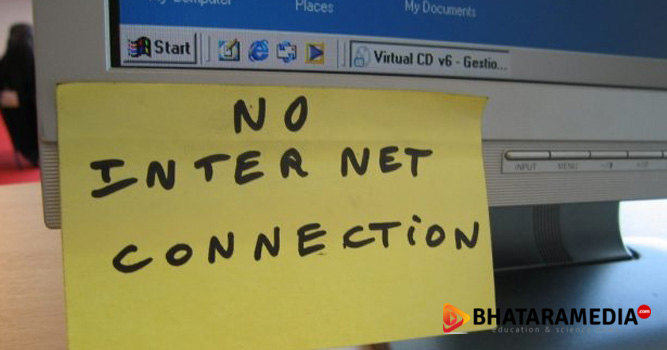Table of Contents
Remote Desktop Protocol atau singkatan dari RDP adalah jaringan protokol. Jaringan ini pertama kali dikembangkan oleh Microsoft untuk Windows OS sebagai akses ke fitur Windows Terminal Service dan Remote Desktop di OS windows.
Umumnya RDP berfungsi sebagai penghubung jaringan protokol antar satu perangkat dengan perangkat lainnya dari jarak jauh. Ini memudahkan setiap perangkat dapat terhubung atau mengendalikan perangkat komputer lainnya dari jarak jauh menggunakan akses jaringan internet atau Lan.
RDP biasanya diakses untuk berbagai kebutuhan. Termasuk untuk akses komputer jarak jauh. Saat ini juga ada berbagai layanan berbayar yang menyediakan akses berlangganan untuk perangkat komputer melalui konektivitas RDP.
Remote Desktop Protocol ini menampilkan akses berupa tampilan monitor komputer beserta akses fungsional lainnya seperti penggunaan keyboard dan cursor dari jarak jauh. Untuk mengakses RDP di Windows itu sangat mudah Anda bahkan tidak memerlukan perangkat tambahan, lebih jelasnya sebagai berikut ini:
Langkah 1: Akses Remote Desktop Protocol
Tahap pertama yang harus Anda lakukan adalah memastikan bahwa komputer Anda mendukung dan tersedia untuk penggunaan RDP tersebut. Caranya arahkan ke “Start Menu” Windows, kemudian ketikkan nama “Remote Desktop Connection” dari kolom penelusuran yang tersedia.
Namun apabila komputer windows Anda belum memiliki perangkat lunak tersebut, maka Anda bisa mengunduhnya terlebih dahulu melalui tautan berikut ini:
- https://technet.microsoft.com/en-us/library/dn473009(v=ws.11).aspx
Langkah 2: Menghubungkan Kedua Perangkat
Setelah RDP tersedia di perangkat komputer Anda, silahkan Anda jalankan program tersebut. Kemudian untuk Akses Client sebagai pengontrol, Anda perlu memasukan IP/Server/Domain dari komputer target. Sedangkan untuk akses sebagai Server (Komputer yang dikontrol) akan dibahas pada artikel woiden yang berbeda.
Dari dalam program Client RDP, ketuk tombol “Connect”, kemudian biarkan perangkat mulai terhubung ke perangkat yang dituju. Sebuah menu popup akan tampil yang dimana Anda perlu memasukan identitas berupa Username dan Password untuk akses ke perangkat target. Kemudian ketuk tombol “OK”.
Langkah 3: Uji Coba
Setelah perangkat terhubung ke server rdp. Silahkan Anda coba fungsional dari RDP tersebut. Selayaknya mengoperasikan sebuah komputer. Anda bisa melakukan berbagai fungsi yang sama melalui tampilan jendela yang ditampilkan.